Se sei nel bel mezzo della pianificazione del progetto, la visualizzazione della sequenza temporale in Fogli Google può aiutarti a rimanere in pista. Prendi i dati del tuo progetto e inseriscili in una semplice sequenza temporale che include schede per attività con date di scadenza e durate.
Puoi includere descrizioni delle attività e codifica a colori. Quindi, visualizza la sequenza temporale per settimana, mese, trimestre o anno per l'immagine migliore. Ecco come configurare e utilizzare la sequenza temporale del progetto Fogli Google.
Sommario

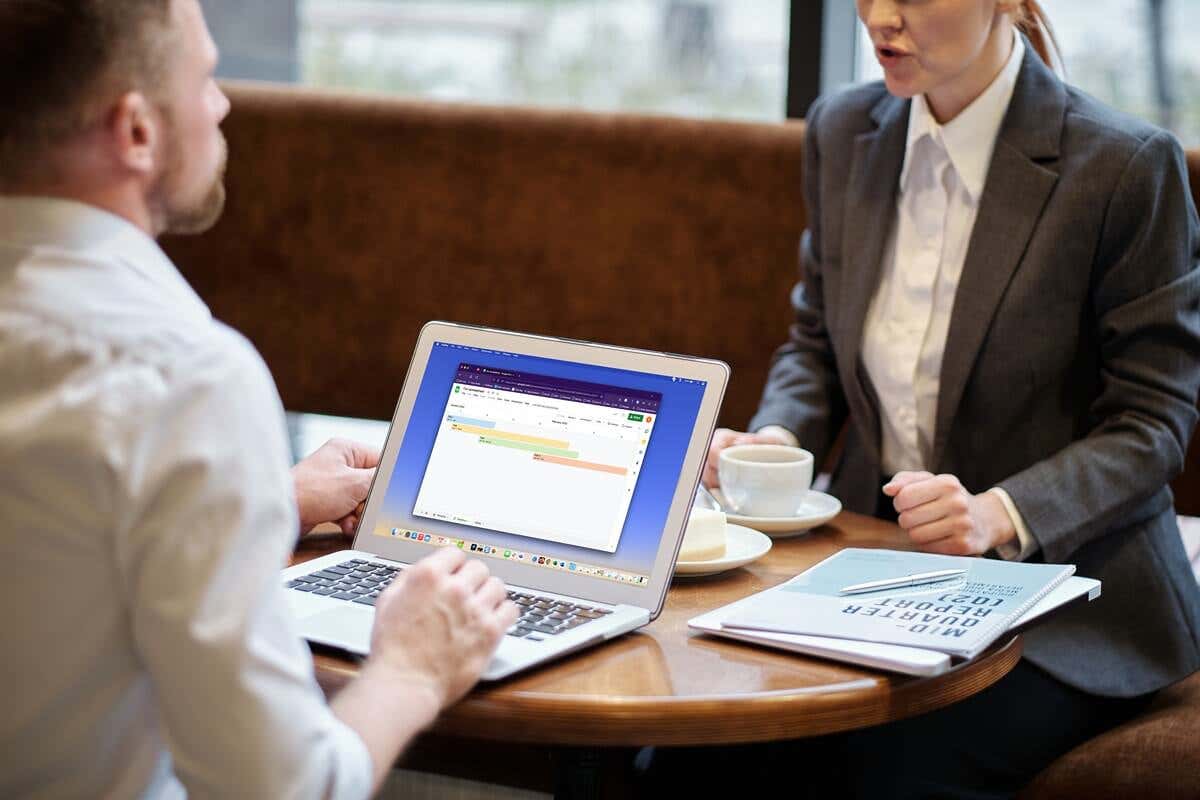
Disponibilità vista cronologia
Per utilizzare la visualizzazione della sequenza temporale, devi disporre di una delle versioni di Google Workspace. Questi includono Essentials, Business Starter, Standard e Plus, Enterprise Essentials, Starter, Standard e Plus, Education Fundamentals, Standard e Plus e Frontline.
Imposta i dati del progetto
Sebbene non esista un modo obbligatorio per impostare i tuoi dati per utilizzare la visualizzazione della sequenza temporale, ci sono colonne consigliate e devi avere almeno una colonna con date.
Se utilizzi le formule di Fogli Google per determinare le date di inizio o di fine, assicurati che i risultati siano formattati come date.
Per sfruttare al meglio la sequenza temporale, prova a includere le seguenti colonne:
- Attività: includi l'attività o il suo nome.
- Data di inizio: aggiungi le date di inizio per ogni attività.
- Data di fine: per visualizzare l'intera durata di un'attività sulla sequenza temporale, includi le date di fine.
- Descrizione: includi facoltativamente ulteriori dettagli su ciascuna attività.
- Durata: aggiungi l'intervallo di tempo tra le date di inizio e di fine per le attività del progetto. Puoi utilizzare giorni o ore, minuti e secondi.
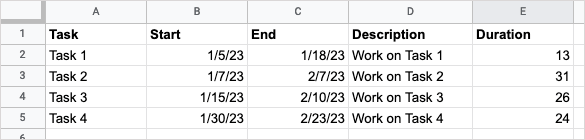
Per assistenza nell'estrazione dei dati da un altro foglio di lavoro, dai un'occhiata ai nostri tutorial per importare dati nel tuo foglio o per convertire la tua cartella di lavoro Excel in Fogli Google.
Crea la linea temporale
Dopo aver impostato i dati, puoi creare la sequenza temporale. Se desideri apportare modifiche ai dati, puoi comunque farlo e la sequenza temporale si aggiornerà automaticamente.
- Seleziona i dati che desideri utilizzare per la sequenza temporale, comprese le intestazioni per le colonne precedenti.
- Vai alla scheda Inserisci e scegli Timeline.
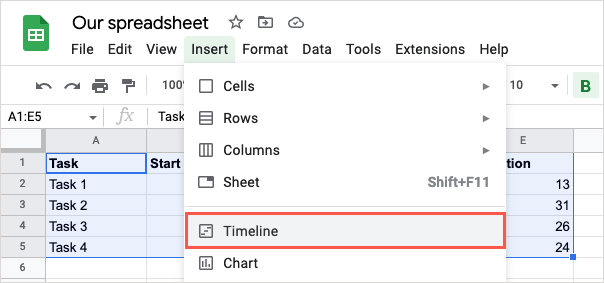
- < Li>Quando si apre la finestra Crea una sequenza temporale, confermare o modificare l'intervallo di dati e selezionare OK.
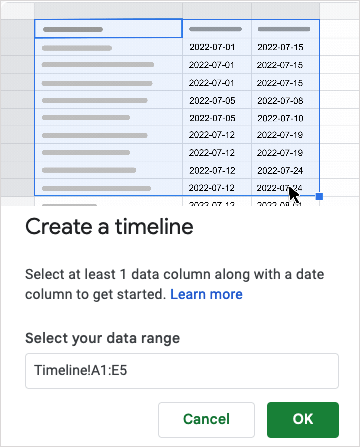
Vedrai quindi un nuovo foglio aggiunto alla tua cartella di lavoro con l'etichetta “Timeline 1” che sembra simile al diagramma di Gantt.
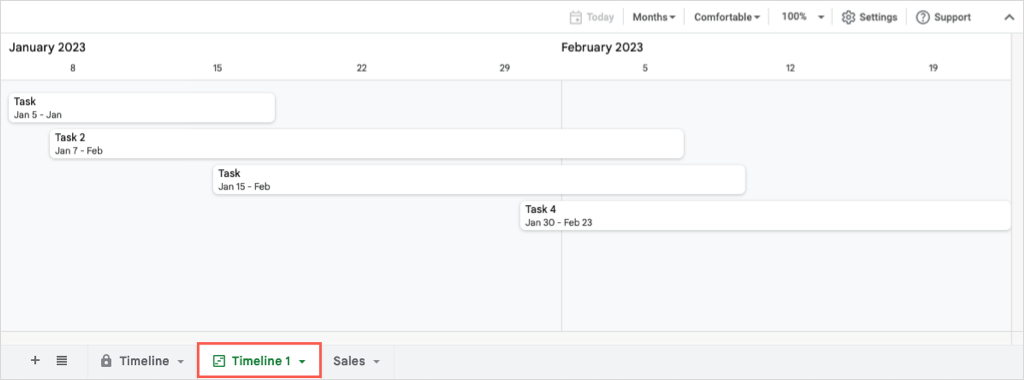
Da lì, puoi utilizzare diverse viste, colori -codificare le carte e raggruppare le attività della sequenza temporale.
Utilizza la visualizzazione della sequenza temporale
Quando si apre la sequenza temporale, dovresti vedere la barra laterale Impostazioni aperta sulla destra contemporaneamente. In caso contrario, scegli Impostazioni in alto a destra. Qui puoi selezionare le colonne obbligatorie e i campi facoltativi.
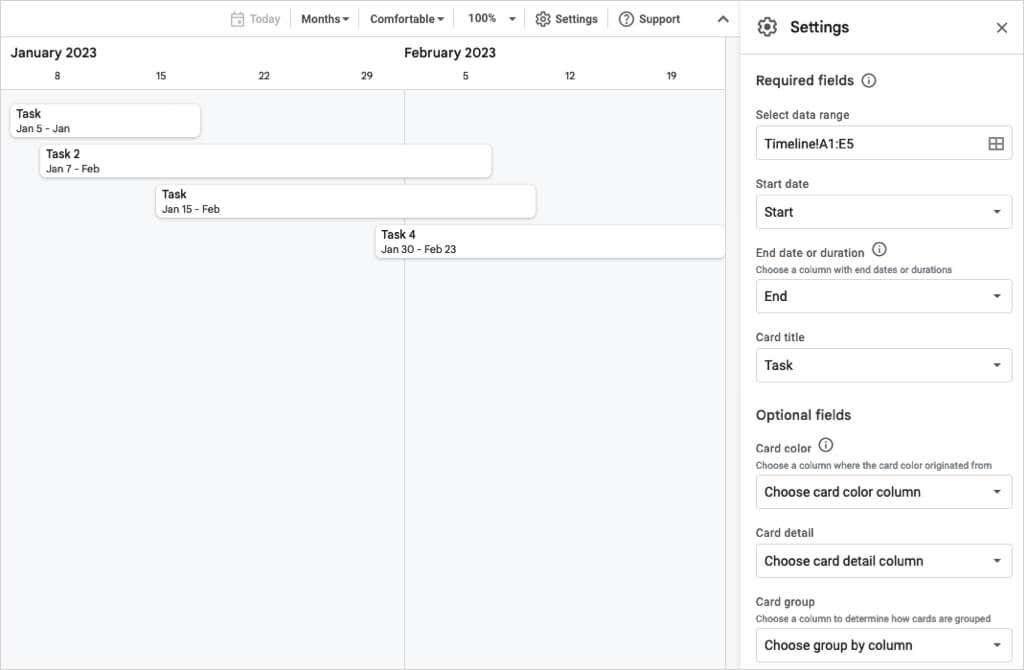
Scegli le colonne per Data di inizio, Data di fine o durata e titolo della carta.

Puoi anche selezionare le colonne per i campi facoltativi nella parte inferiore della barra laterale:
- Colore della carta: se vuoi codificare a colori le tue carte, scegli una colonna su cui basare il colore.
- Dettagli scheda: qui puoi scegliere la colonna Descrizione per visualizzare i dettagli dell'attività.
- Gruppo di schede: raggruppa le tue attività in base a una colonna come inizio, fine o durata, se lo desideri.
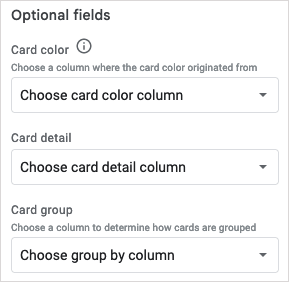
Visualizzazioni della sequenza temporale
Come accennato, puoi visualizzare la tua sequenza temporale in vari intervalli di tempo. In alto, utilizza il menu a discesa per scegliere tra giorni, settimane, mesi, trimestri o anni.
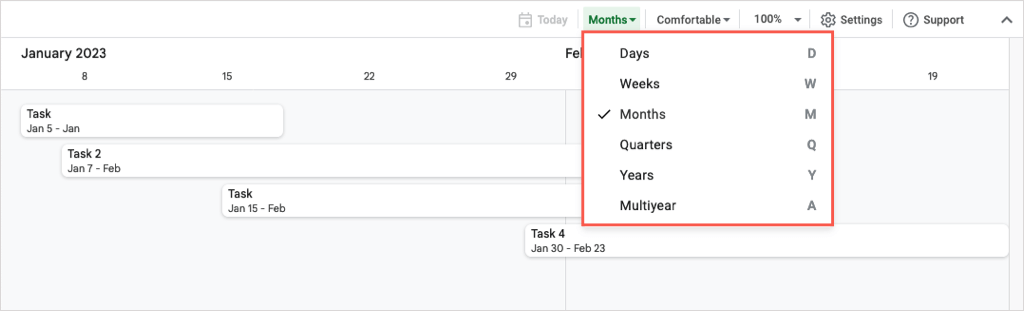
A destra, usa il menu a discesa successivo caselle per scegliere tra una vista comoda o ridotta o ingrandire la sequenza temporale.
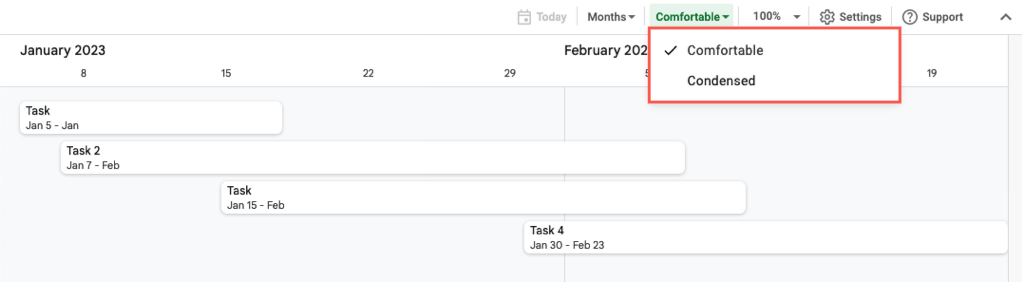
Dettagli delle schede
A seconda della vista che scegli per vedere le tue tempistiche, potresti non vedere tutti i dettagli sulle schede delle attività. Seleziona semplicemente una carta sulla sequenza temporale e vedrai la barra laterale dei dettagli della carta aperta sulla destra.
Da lì, vedrai i dati in ciascuna delle colonne. Per codificare a colori una carta, scegli un colore dalla casella a discesa. Per utilizzare il tuo colore, seleziona Personalizza per aprire la tavolozza.
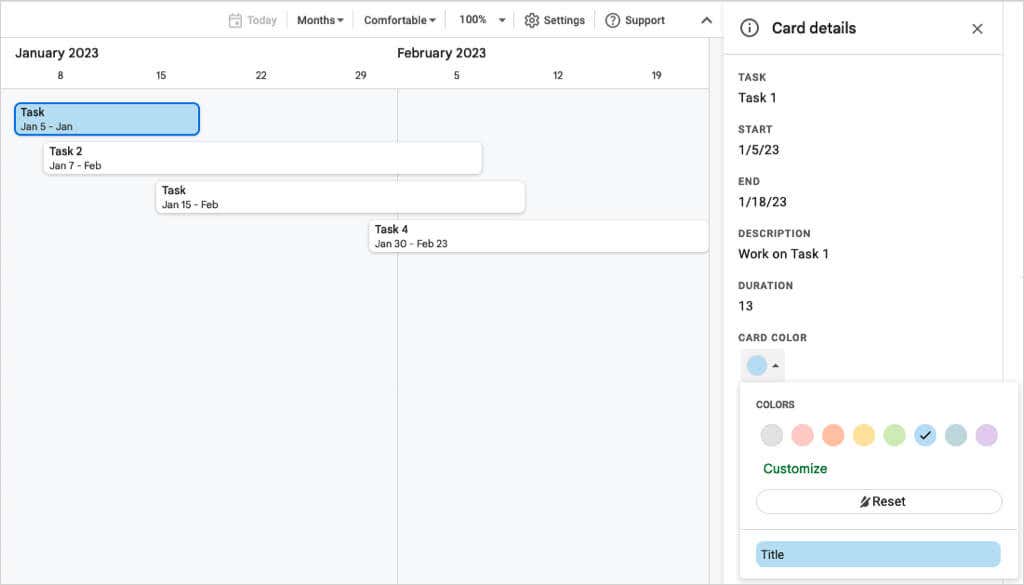
Se è necessario apportare modifiche ai dettagli di una carta (attività ), seleziona Modifica dati nella parte inferiore della barra laterale.
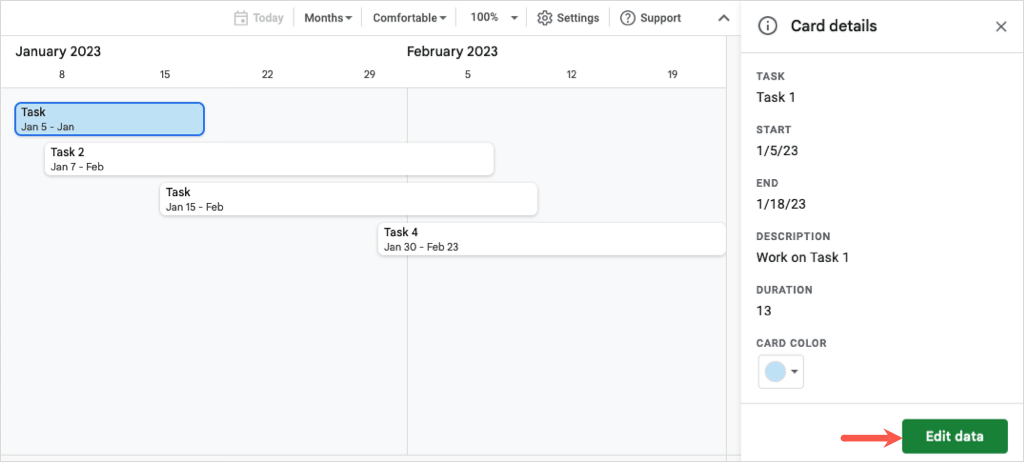
Sarai quindi indirizzato all'attività in il tuo foglio di lavoro. Apporta le modifiche e la sequenza temporale si aggiornerà in tempo reale.
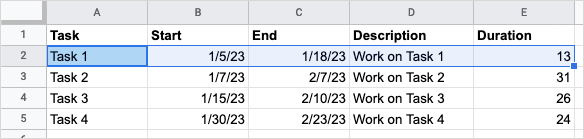
Puoi anche modificare i tuoi dati sul foglio in in qualsiasi momento per vedere gli aggiornamenti sulla tua cronologia.
Rimanere concentrati e aggiornati è più facile con la visualizzazione della sequenza temporale del progetto di Fogli Google. Puoi vedere le pietre miliari e le attività del tuo progetto, quindi condividere la pianificazione del progetto con i membri del team o le parti interessate.
Per ulteriori informazioni, consulta la nostra guida dettagliata per ordinare o filtrare per colore in Fogli Google.